Comment gérer vos clients en tant que pigiste à l’aide de Trello
Être indépendant peut être difficile. Bien que vous soyez votre propre patron, vous êtes aussi votre meilleur employé, secrétaire et parfois même votre comptable. En plus de cela, vous devez équilibrer tous vos projets et gérer vos clients.
Bien que cela puisse être difficile, les bons outils le rendent plus facile. Trello est un bon exemple. Vous pouvez gérer vos clients et suivre vos projets beaucoup plus facilement avec cette application et ce site Web. Si vous n'êtes pas familier avec Trello, voici quelques trucs et astuces pour vous aider à gérer vos clients et vos projets.
Qu'est-ce que Trello ?
Si vous n'avez jamais entendu parler ou utilisé Trello auparavant, il s'agit d'un outil de gestion de projet qui peut vous aider à organiser tous les aspects de votre vie. Des grands projets de groupe aux courses familiales.
Il existe une terminologie de base que vous devez connaître pour mieux comprendre Trello. Tout d'abord, avec Trello, vous pouvez ajouter des tableaux, des listes et des cartes. Considérez les cartes comme les tâches dont vous avez besoin pour cocher vos listes. Et les tableaux sont une série de listes différentes que vous pouvez utiliser pour organiser vos projets.
Vous pouvez commencer à utiliser Trello gratuitement mais avec certaines limitations. La plupart du temps, vous ne pourrez créer qu'un petit nombre de cartes ou utiliser un Power-Up par carte, mais nous en reparlerons plus tard. Si vous souhaitez déverrouiller toutes les fonctionnalités, vous devrez acheter un abonnement. Cela étant dit, pour la plupart des gens, la version gratuite est plus que suffisante au début.
Si vous n'avez pas de compte, vous devrez vous rendre sur Trello.com et en créer un pour continuer notre tutoriel sur les prochaines étapes. Avez-vous déjà un compte? Super, passons aux étapes suivantes.
Créer un nouvel espace de travail Trello
Les espaces de travail de Trello sont un moyen simple d'organiser différents tableaux et projets. Vous utiliserez des espaces de travail pour stocker tous vos tableaux et vous pourrez inviter des clients ou des collègues dans des espaces de travail spécifiques. Voici comment en créer un nouveau.
- Allez sur trello.com et connectez-vous à votre compte.
- Dans le menu de gauche, cliquez sur le bouton (+) en regard de Espaces de travail .
- Saisissez un nom d'espace de travail . Par exemple, vous pouvez écrire le nom de votre client pour qu'il soit plus facile à trouver et à reconnaître. Vous pouvez également ajouter un type d'espace de travail et une description si vous le souhaitez.
- Cliquez sur Continuer .
- Si vous le souhaitez, vous pouvez inviter d'autres personnes, comme vos clients, dans votre espace de travail. Entrez leur adresse e-mail pour envoyer une invitation. Si vous ne voulez pas le faire, cliquez sur Je le ferai plus tard .
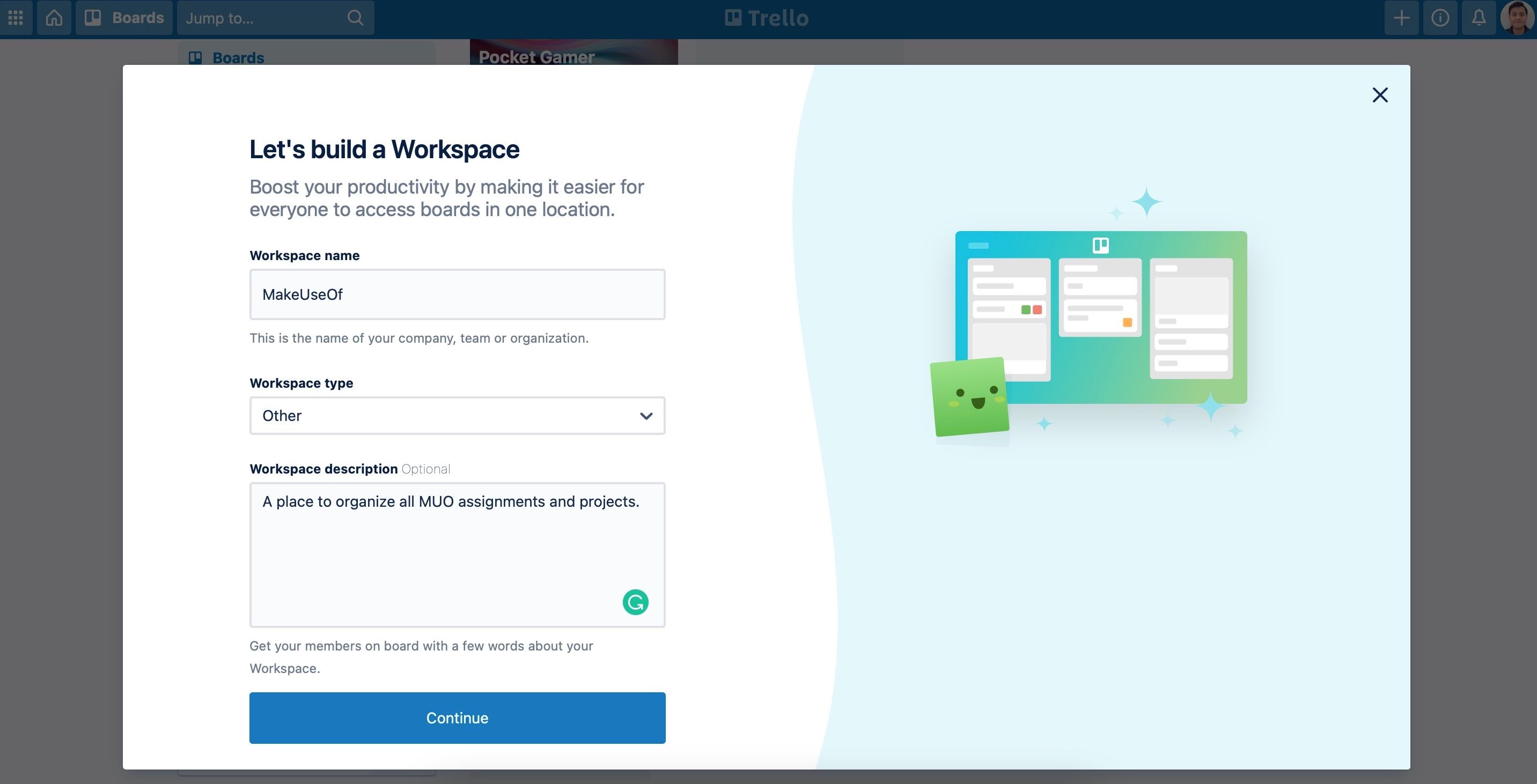
Toutes nos félicitations! Vous venez de créer un nouvel espace de travail. Il est maintenant temps d'ajouter vos projets et missions.
Comment créer des tableaux dans Trello
Il existe de nombreuses façons d’utiliser les tableaux pour votre entreprise indépendante. Vous pouvez créer un tableau pour chaque commission ou client que vous avez. N'oubliez pas que vous disposez d'un nombre limité de tableaux si vous utilisez le plan gratuit, vous devrez donc peut-être faire preuve de créativité ou supprimer certains tableaux lorsque vous aurez terminé un projet.
- Rendez-vous sur trello.com .
- Cliquez sur le bouton (+) dans le coin supérieur droit à côté de votre nom.
- Cliquez sur Créer un tableau .
- Ajoutez un titre de tableau .
- Si vous le souhaitez, modifiez l' arrière-plan du tableau en cliquant sur les cases à côté du titre du tableau.
- Choisissez l' espace de travail que vous souhaitez ajouter à ce tableau.
- Modifiez la visibilité de votre tableau. Vous avez trois choix : Privé pour que vous seul puissiez voir ce tableau, Espace de travail pour toute personne que vous invitez dans votre espace de travail pour voir ce tableau et Public pour que tout le monde puisse le voir, même Google.
- Cliquez sur Créer un tableau .
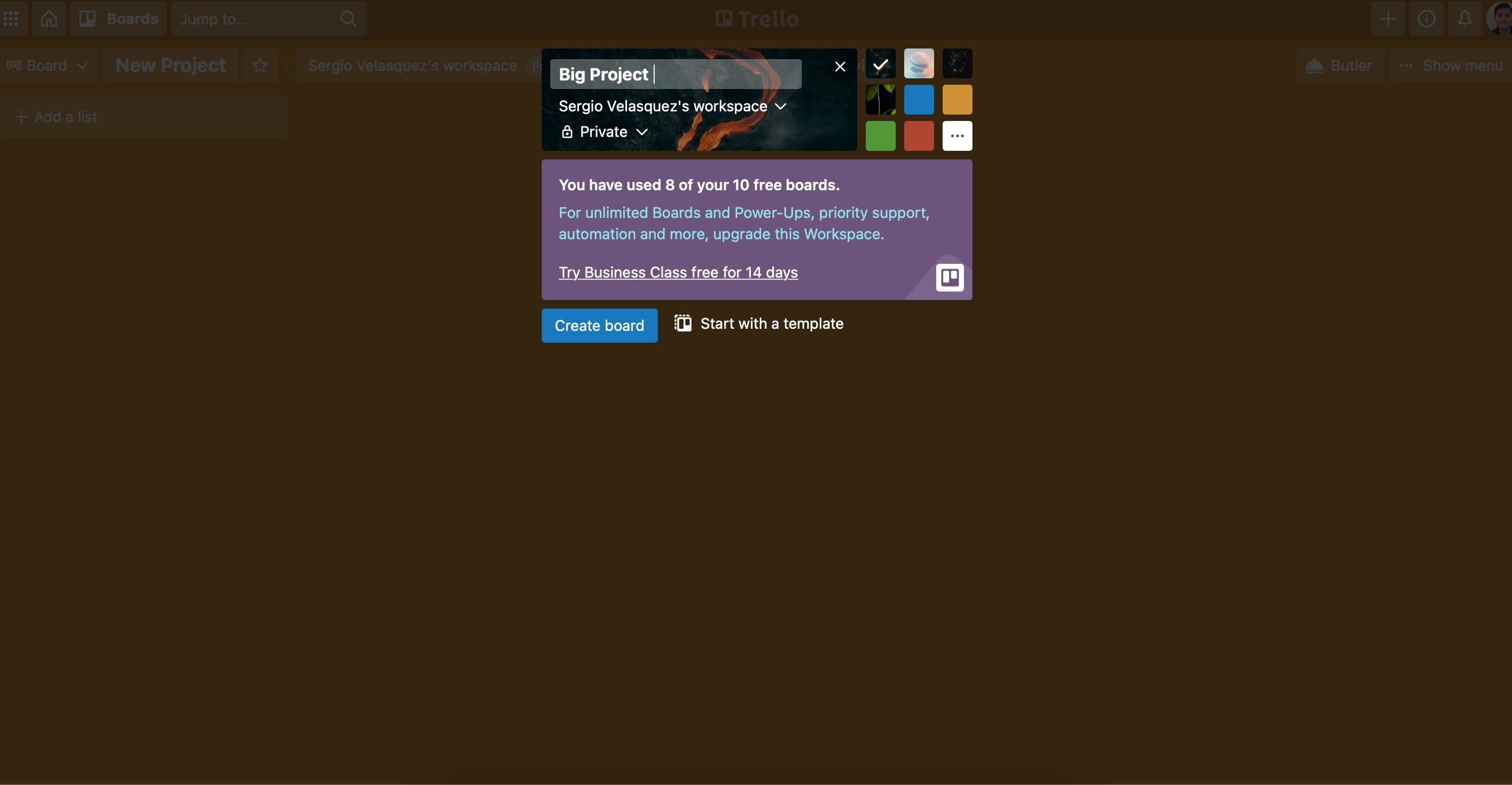
Ajouter des listes à vos tableaux
Maintenant que vous avez un nouveau tableau, il est temps de le remplir de listes. Il serait préférable que vous ajoutiez une liste différente pour chaque étape du processus de projet. De cette façon, vous saurez quand une tâche est rédigée, révisée par le client ou payée.
- Sur votre tableau, cliquez sur Ajouter une liste .
- Saisissez un nom pour la liste.
- Appuyez sur Entrée ou cliquez sur Ajouter une liste .
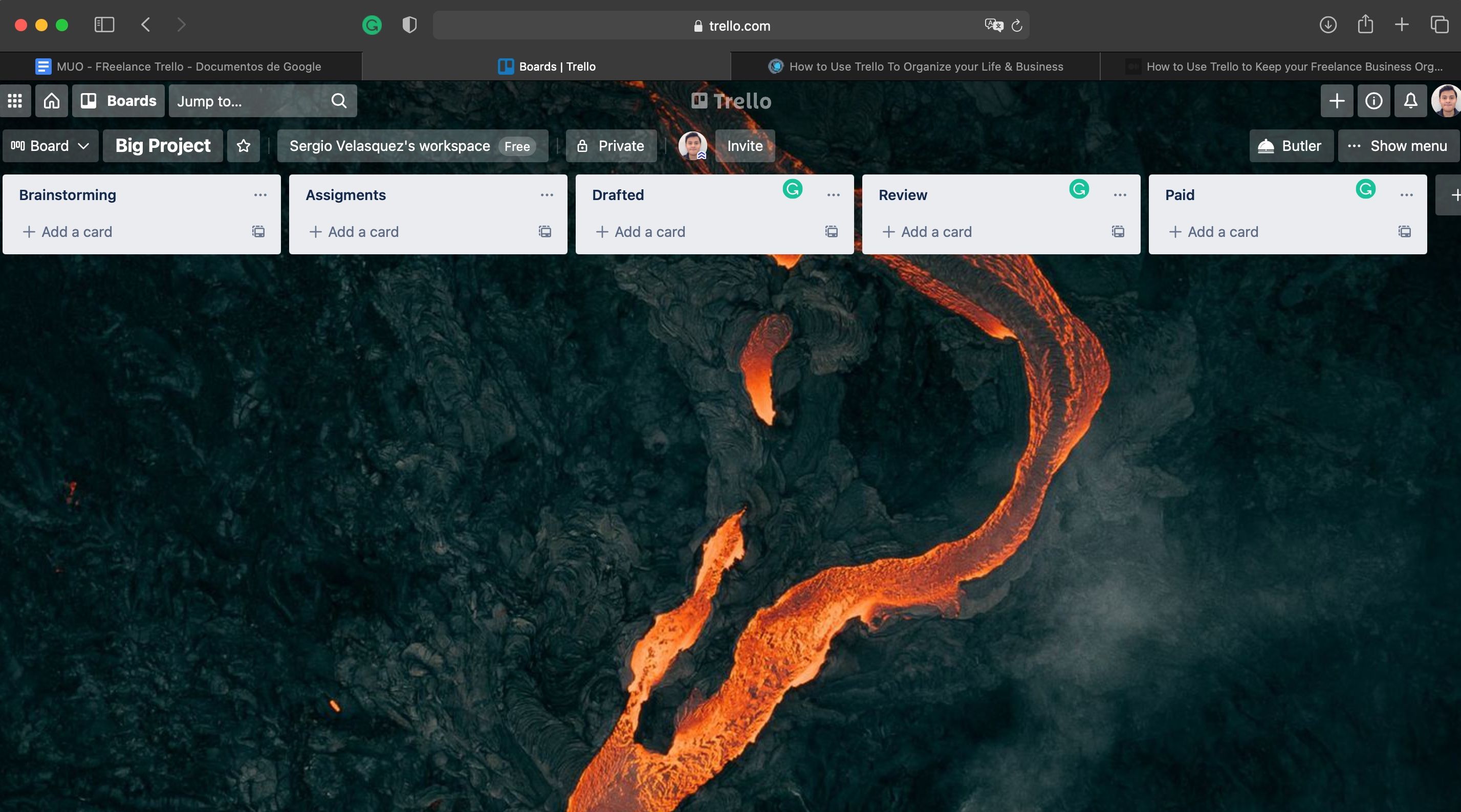
Les listes de numéros dont vous avez besoin dépendent entièrement du type de travail indépendant que vous effectuez, mais vous pouvez consulter la capture d'écran ci-dessus pour référence ou utiliser un modèle pour Trello.
Utiliser un modèle indépendant sur Trello
Si vous ne souhaitez pas créer votre tableau, vous pouvez utiliser un modèle avec la plupart des listes dont vous avez besoin. Voici comment procéder.
- Allez sur trello.com .
- Cliquez sur le bouton (+) dans le coin supérieur droit à côté de votre nom.
- Cliquez sur Démarrer avec un modèle .
- Cliquez sur Explorer les modèles .
- Choisissez le modèle qui vous convient le mieux ou recherchez-en un à l'aide de la barre de recherche. Il y en a beaucoup parmi lesquels choisir, mais trouvez-en un qui correspond à la plupart de vos besoins. Ne t'inquiète pas; vous pouvez le personnaliser plus tard si vous le souhaitez.
- Une fois que vous avez sélectionné un modèle, vous verrez un aperçu des listes du modèle. Si c'est celui que vous voulez, cliquez sur Utiliser le modèle .
- Saisissez un titre pour votre tableau.
- Sélectionnez l' espace de travail et la visibilité que vous souhaitez pour le tableau.
- Cliquez sur Créer .
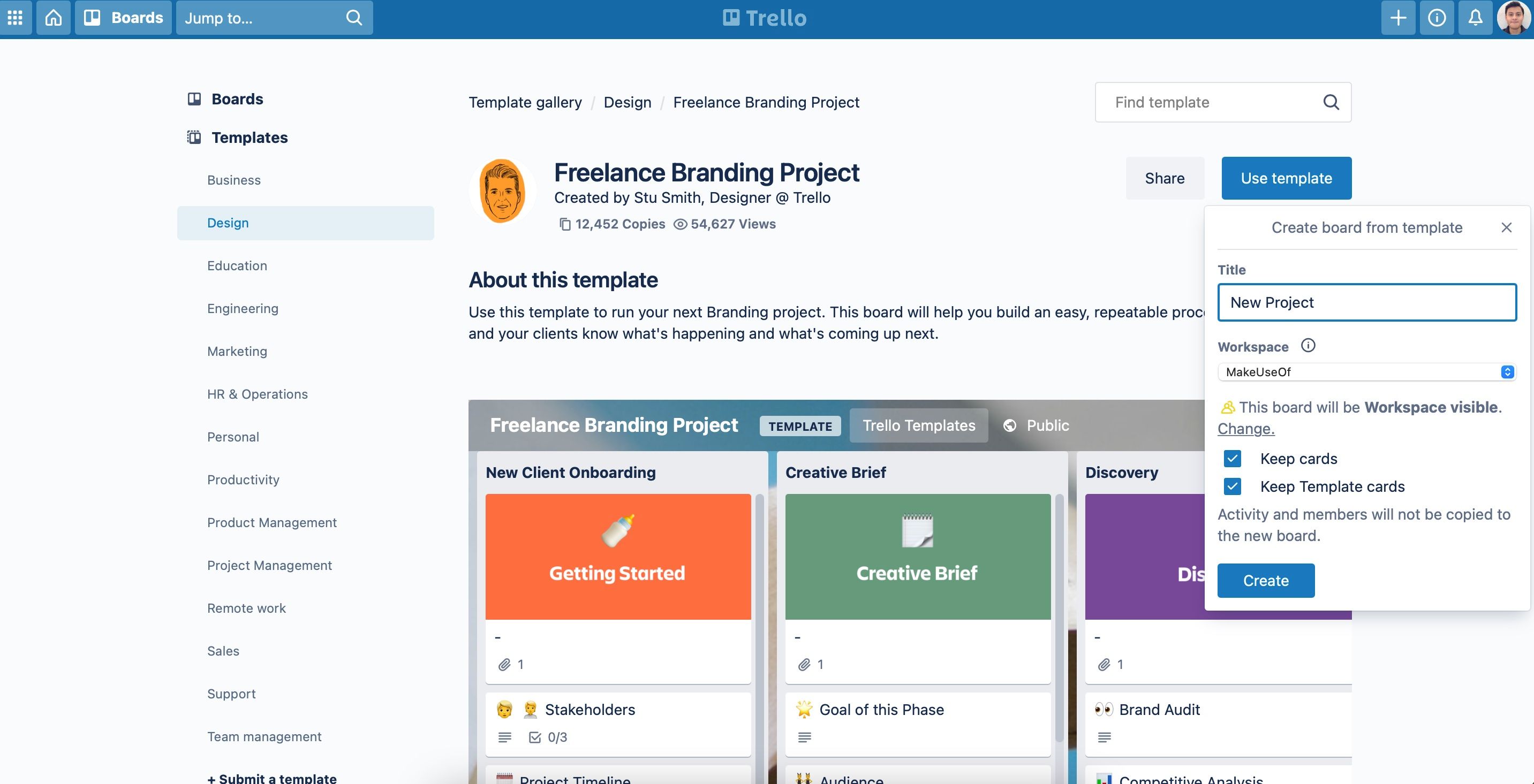
Cela peut prendre quelques secondes, mais Trello créera pour vous un nouveau tableau que vous pourrez modifier et personnaliser. Vous ne savez pas par où commencer ? Pour les indépendants, nous vous recommandons de commencer avec le projet indépendant de marque ou les conseils copywriting.
Comment ajouter des power-ups dans Trello
Les power-ups sont des outils que vous pouvez ajouter à un tableau spécifique. Si vous êtes un utilisateur gratuit, vous ne pouvez utiliser qu'un seul Power-Up dans un tableau, mais les utilisateurs payants peuvent utiliser un nombre illimité de Power-Ups.
- Sur votre tableau, cliquez sur le menu Afficher dans le coin supérieur droit du tableau.
- Cliquez sur Ajouter une mise sous tension .
- Choisissez le Power-Up que vous souhaitez utiliser ou utilisez la barre de recherche pour trouver celui que vous voulez.
- Une fois que vous avez trouvé celui que vous voulez, cliquez sur Ajouter et votre Power-Up sera automatiquement ajouté à votre tableau.
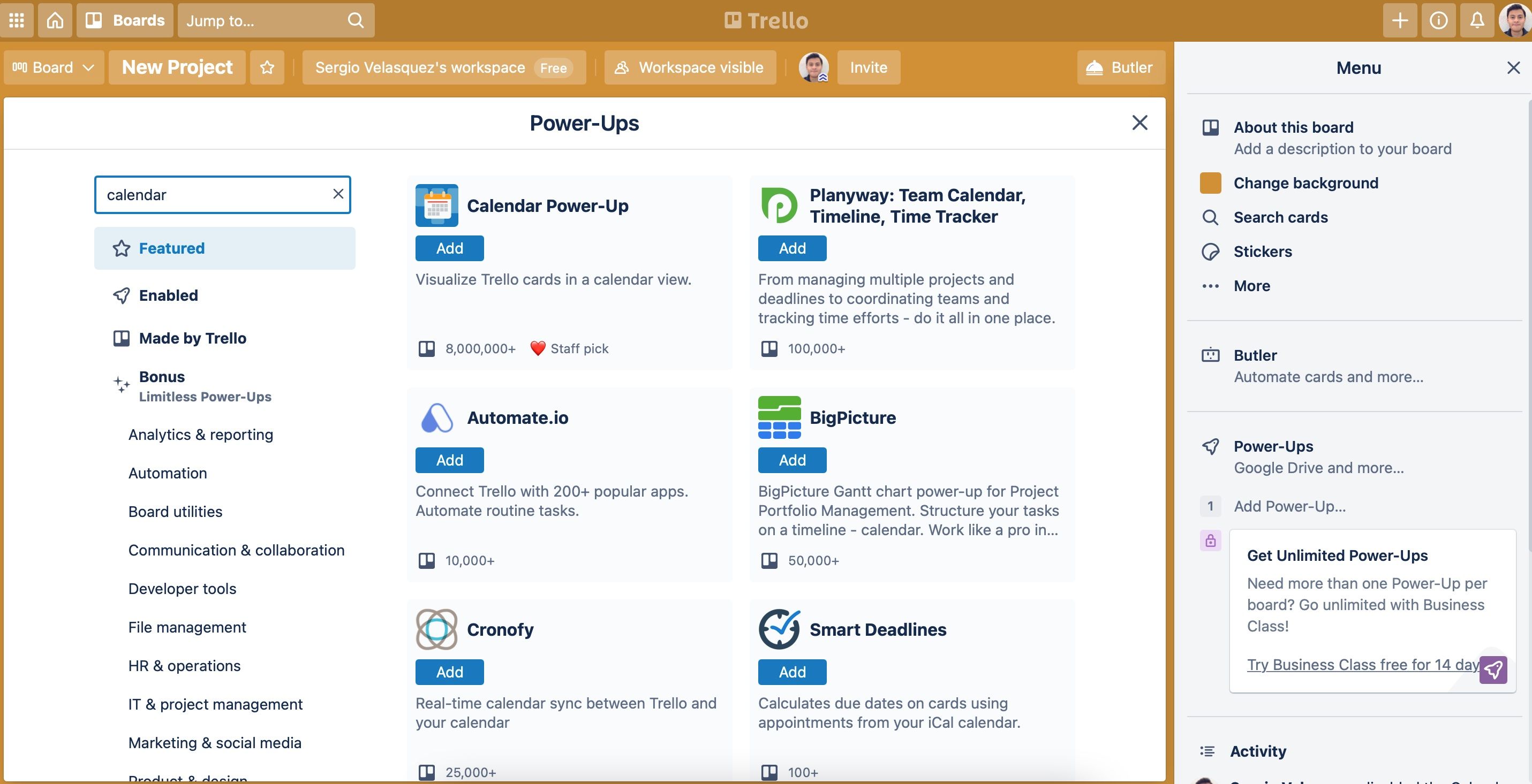
Si vous ne savez pas lequel utiliser, vous pouvez commencer par essayer le Power-Up du calendrier. C'est un excellent moyen de voir vos échéances d'une manière plus organisée que de regarder vos listes. Vous pouvez toujours modifier les Power-Ups plus tard si vous le souhaitez.
Gardez le contrôle total
Maintenant c'est ton tour. Prenez le contrôle de votre entreprise indépendante en essayant ces conseils Trello. Si vous n'aimez pas un espace de travail ou un tableau, vous pouvez toujours le supprimer ou le fermer et recommencer. La meilleure partie est que vous pouvez utiliser Trello pour des choses autres que la gestion de projet.
